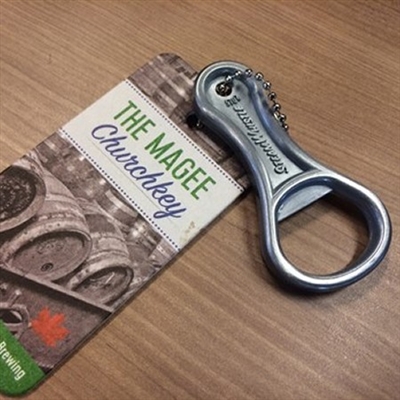Харамсалтай нь нэг буюу өөр градусын янз бүрийн алдаа бараг бүх програмын ажилд дагалддаг. Түүнээс гадна, зарим тохиолдолд тэдгээр нь програм суулгах үе шатанд хүртэл гарч ирдэг. Тиймээс хөтөлбөрийг эхлүүлэх боломжгүй юм. Skype-г суулгахад алдаа 1603-ийн шалтгаан юу болох, энэ асуудлыг шийдэх арга замууд юу болохыг олж мэдье.
Үүссэн шалтгаанууд
1603-ийн алдааны хамгийн түгээмэл шалтгаан бол Skype-ийн өмнөх хувилбарыг компьютерээс зөв авч чадаагүй бөгөөд залгаасууд эсвэл бусад бүрэлдэхүүн хэсгүүд нь програмын шинэ хувилбарыг суулгахад саад болж байгаа явдал юм.
Энэ алдаа гарахаас хэрхэн сэргийлэх вэ
1603 алдаа гарахгүйн тулд Skype-г устгахдаа энгийн дүрмийг дагаж мөрдөх хэрэгтэй.
- Skype-г зөвхөн стандарт програм арилгах хэрэгслээр устгаад, ямар ч тохиолдолд програмын файл, хавтсыг гараар устгах;
- устгах процедурыг эхлүүлэхийн өмнө Skype-г бүрэн хаах хэрэгтэй;
- Хэрэв энэ нь аль хэдийн эхэлсэн бол устгах журмыг хүчээр бүү тасалдуул.
Гэсэн хэдий ч бүх зүйл хэрэглэгчээс хамаардаггүй. Жишээлбэл, устгах процедур нь цахилгаан тасалдсан тохиолдолд тасалдаж магадгүй юм. Гэсэн хэдий ч, та тасралтгүй тэжээлийн хүчийг холбосноор аюулгүй болно.
Мэдээжийн хэрэг асуудлыг шийдэхээс урьдчилан сэргийлэх нь үүнийг засахаас хамаагүй амархан боловч Skype-ийн алдаа 1603 аль хэдийн гарч ирсэн бол бид юу хийхээ олж мэдэх болно.
Алдааг засах
Skype програмын шинэ хувилбарыг суулгахын тулд өмнөх хувилбараас хойш үлдсэн бүх сүүлийг арилгах хэрэгтэй. Үүнийг хийхийн тулд та програмын үлдэгдлийг арилгах тусгай програмыг татаж аваад суулгах хэрэгтэй бөгөөд үүнийг Microsoft Fix it ProgramInstallUninstall гэдэг. Та үүнийг Майкрософт корпорацийн албан ёсны вэбсайтаас олж болно.
Энэ хэрэгслийг ажиллуулсны дараа бид түүний бүх бүрэлдэхүүн хэсэг ачаалагдах хүртэл хүлээх бөгөөд "Хүлээн авах" товчийг дарж гэрээг зөвшөөрнө.

Дараа нь програмыг суулгах эсвэл устгахад нь алдаа засах хэрэгслийг суулгана уу.

Дараагийн цонхонд бид хоёр сонголтоос аль нэгийг нь сонгохыг урьж байна.
- Асуудлыг тодорхойлж, засварыг суулгах;
- Асуудлыг олж, суулгах засварыг сонгохыг санал болго.
Энэ тохиолдолд програм өөрөө эхний сонголтыг ашиглахыг зөвлөж байна. Дашрамд хэлэхэд энэ нь үйлдлийн системийн нарийн төвөгтэй байдлыг маш бага мэддэг хэрэглэгчдэд хамгийн тохиромжтой, учир нь програм өөрөө бүх залруулгыг хийх болно. Гэхдээ хоёр дахь сонголт нь зөвхөн илүү дэвшилтэт хэрэглэгчдэд туслах болно. Тиймээс, бид ашиг тусын саналыг хүлээн зөвшөөрч, "Асуудал олж, засах" оруулгыг товшин эхний аргыг сонгоно уу.

Дараагийн цонхонд асуудал үүссэн програм суулгах эсвэл устгах эсэх талаархи мэдээллийн хэрэгсэлд "Устгах" товчийг дарна уу.

Хэрэглээний програм нь суулгасан програмын дагуу компьютерийг сканнердсаны дараа системд байгаа бүх програмын жагсаалтыг нээнэ. Бид Skype-г сонгоод "Дараах" товчийг дарна уу.

Дараагийн цонхонд Microsoft Fix it ProgramInstallUninstall нь Skype-г устгахыг бидэнд сануулна. Устгах ажиллагааг гүйцэтгэхийн тулд "Тийм ээ, устгахыг оролдох" товчийг дарна уу.

Үүний дараа Skype програмыг устгах процедур болон програмын бусад бүрэлдэхүүн хэсгүүдийг арилгана. Дууссаны дараа та Skype-ийн шинэ хувилбарыг стандарт байдлаар суулгаж болно.
Анхаар! Хэрэв та хүлээн авсан файл, харилцаа холбоогоо алдахыг хүсэхгүй бол дээрх аргыг ашиглахаасаа өмнө% appdata% Skype хавтсыг хатуу диск дээрх өөр директор руу хуулж ав. Дараа нь програмын шинэ хувилбарыг суулгахад л энэ хавтаснаас авсан бүх файлыг байрандаа буцааж өг.
Хэрэв Skype олдохгүй бол
Гэхдээ Skype програм нь Microsoft Fix it ProgramInstallUninstall програмд суулгасан програмуудын жагсаалтад харагдахгүй байж болох юм. Учир нь энэ програмыг устгасан бөгөөд зөвхөн програм нь үүнийг танихгүй үлдсэн "сүүлүүд" гэдгийг л мартдаггүй. Энэ тохиолдолд юу хийх вэ?
Аливаа файлын менежерийг ашиглан (та Windows Explorer ашиглаж болно) "C: Documents and Settings All Users Application Data Skype" гэсэн лавлах хуудсыг нээнэ үү. Бид дараалсан үсэг, тооноос бүрдэх хавтасыг хайж байна. Энэ фолдер нэг байж болно, эсвэл хэд хэдэн байж болно.

Бид тэдний нэрийг бичдэг. Хамгийн сайн зүйл бол Notepad гэх мэт текст засварлагч ашиглах.
Дараа нь C: Windows Installer санг нээнэ үү.

Энэ директор дахь фолдеруудын нэр нь бидний өмнө бичсэн нэрүүдтэй давхцдаггүй болохыг анхаарна уу. Хэрэв нэрс таарч байвал тэдгээрийг жагсаалтаас хас. Програмын өгөгдөл Skype хавтаснаас зөвхөн өвөрмөц нэрс үлдсэн байх ёстой бөгөөд энэ нь Installer хавтсанд давтагдахгүй.
Үүний дараа бид Microsoft Fix it ProgramInstallUninstall програмыг ажиллуулж, устгах програмыг сонгох цонхыг нээх хүртэл дээр дурдсан бүх алхамуудыг хийдэг. Програмын жагсаалтад "Жагсаалтанд ороогүй" гэсэн зүйлийг сонгоод "Дараах" товчийг дарна уу.

Нээгдсэн цонхон дээр Програмын өгөгдөл Skype лавлахаас өвөрмөц хавтас кодуудыг оруулаарай. "Дараах" товчийг дарна уу.

Дараагийн цонхонд хэрэгсэл нь өмнөх цаг шиг, програмыг устгахыг санал болгоно. "Тийм ээ, устгах гэж оролдоно уу." Товчийг дарна уу

Хэрэв Application Data Skype лавлах санд үсэг, тооны өвөрмөц хослол бүхий нэгээс олон хавтас байгаа бол процедурыг бүх нэрээр нь хэд хэдэн удаа давтах шаардлагатай болно.
Бүгд дууссаны дараа та Skype-ийн шинэ хувилбарыг суулгаж эхэлнэ үү.
Таны харж байгаагаар нөхцөл байдлыг засахаас илүүтэй Skype-ийг устгах зөв процедурыг хийх нь илүү хялбар бөгөөд энэ нь 1603-т алдаа гарахад хүргэдэг.